Windows 10 cihazınıza yeni yazılımlar yüklemek, aynısını MacOS'ta yapmaktan daha kolaydır. Windows, kullanıcısına istediği herhangi bir uygulamayı yükleme konusunda büyük bir özgürlük sağlarken, bazen bu yükleyici bazı hatalar ortaya çıkarmaktadır. Bunlardan öne çıkanlardan biri de ‘Yükleyicinin erişmek için yeterli ayrıcalığı yok' uygun izin olmadan bir yükleyiciyi başlatmaya çalışırsanız görünebilecek bir mesaj. Konuyla ilgili bir dizi çözümü tartıştık. Basitçe, sorunu çözmek için onları takip edin.
Düzeltme 1 – Kurulum dosyasının tam kontrolünü elinize alın
Bu kurulum dosyasının sahibi listesine dahilseniz, bu hatayı görürsünüz.
1. İlk önce, kurulumun bu konumuna gidin.
2. Dosyayı bulduktan sonra, sağ tık kurulum dosyasında ve bundan sonra, “Özellikleri“.

3. " seçeneğine tıklamanız gerekir.Güvenlik“.
4. Kurulumun kontrolünü değiştirmek için “ üzerine tıklayın.Düzenle“.
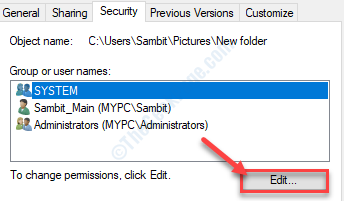
5. ' listesindeGrup veya kullanıcı adları:', aramak "Herkes“*. Seçmek için üzerine tıklayın.
6. Ardından, “İzin vermek” yanındaTam kontrol' izin.
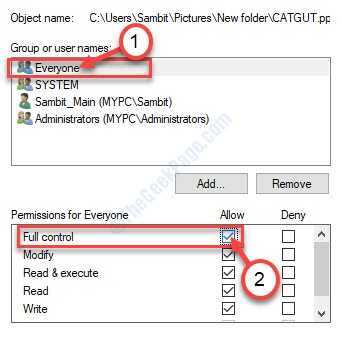
7. Ardından, “Uygulamak“. Bundan sonra, "TAMAM MI“.

8. Ana özellikler penceresine geri dönerek, sırayla “ üzerine tıklayın.Uygulamak“.
9. Daha sonra “TAMAM MI“.
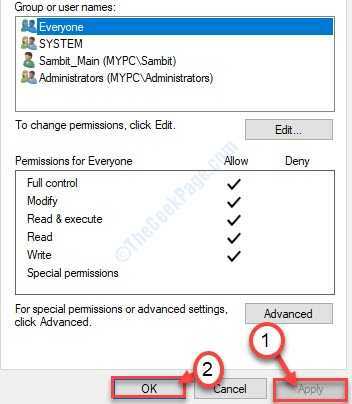
*NOT–
bulamayabilirsiniz'Herkes' gruplar veya kullanıcılar listesinde. Eklemek için bu talimatları izlemeniz yeterlidir.
1. Tıkla "Ekle” düğmesine grup listesinin hemen altında.
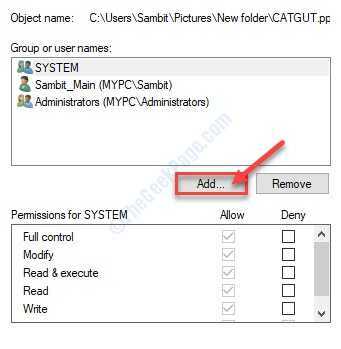
2. Ne zaman Kullanıcı veya Grup Seçin görünür, " yazınHerkes" kutuda.
3. Ardından, “İsimleri Kontrol Et“.
4. O zaman yapmanız gereken şey “TAMAM MI“.

5. Tıklamak "Uygulamak"kaydetmek için.
6. Ekranınızda sahiplik değişikliği ile ilgili bir istem belirirse, “TAMAM MI“.

7. Ardından, “TAMAM MI” ve dosyanın mülkiyeti sistemi kullanan herkese verilir.

Yükleyiciyi bilgisayarınızda çalıştırın. Hatanın tekrar oluşup oluşmadığını kontrol edin.
Düzeltme -2 Ana klasörün sahipliğini alın
Uygulamayı yüklemek istediğiniz klasörün uygun ayrıcalıklara sahip olmaması oldukça olasıdır. Uygulamayı yüklemek istiyorsanız beğenin Resimler sahip olmanız gereken klasörTam kontrol' Resimler Klasör.
1. Öncelikle uygulamayı kuracağınız klasöre erişmeniz gerekiyor.
2. Sağ tık bu klasöre tıklayın ve “Özellikleri“.

3. Ardından, “Güvenlik” sekmesi.
4. Ardından, “ileri“.

5. Bir kere Gelişmiş Güvenlik ayarlar belirir, “Değişiklik' seçeneğinin yanındaki 'Sahip:‘.
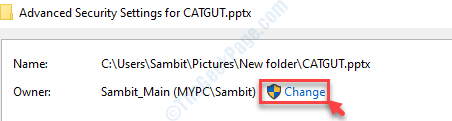
6. İçinde Kullanıcı veya Grupları Seçin penceresinde, “İleri…“.

7. Bundan sonra, " üzerine tıklamanız gerekir.Şimdi bul“.
8. Kullanıcı grupları listesinde “Yöneticiler“.
9. Ardından, “TAMAM MI“.

10. Bundan sonra, "TAMAM MI“.

11. Gerek Kontrol seçenek "Alt kapsayıcılarda ve nesnelerde sahibi değiştir“.

12. geri geliyor Gelişmiş Güvenlik ayarları, tıklamak "Uygulamak“.
13. Görünen bir istem olduğunu göreceksiniz. Tıklamak "TAMAM MI“.

14. Ardından “TAMAM MI“.

Gelişmiş Güvenlik ayarlar kapanacaktır.
15. Tekrar, “ileri” seçeneğindeki Özellikleri pencere.

16. Şimdi kontrol edin 'SİSTEM' ve 'Yöneticiler' bölümü ' bölümünde kayıtlıdırİzin girişleri:'seçenek.
17. Ayrıca, bu parametrelerin her ikisinin de 'Tam kontrol' klasörün ya da değil.
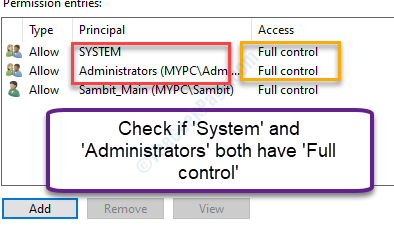
[
NOT–
Herhangi bir şans eseri, herhangi bir 'Yöneticiler'veya'SİSTEM' listede yer almıyorsa bunları eklemeniz gerekecek.
Bir parametreyi kaydetme prosedürünü gösterdik.
1. İlk başta, "Ekle" içinde Gelişmiş Güvenlik ayarlar penceresi.
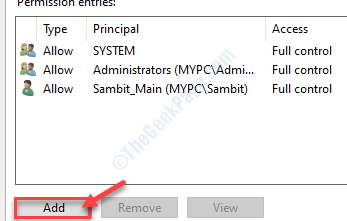
2. Ardından, “Bir müdür seçin“.

3. olarak Kullanıcı veya Grup Seçin belirir, “ üzerine tıklayınileri“.

4. Ardından, " üzerine tıklamanız gerekir.Şimdi bul“.
5. Kullanıcı grupları listesinden “Yöneticiler“.
6. Parametreyi seçmek için “ üzerine tıklayın.TAMAM MI“.

7. Bundan sonra, "TAMAM MI“.

8. tekrar başa döneceksin İzin Girişi pencere.
9. Altında 'Temel izinler'seçenek, Kontrol 'Tam kontrol‘.
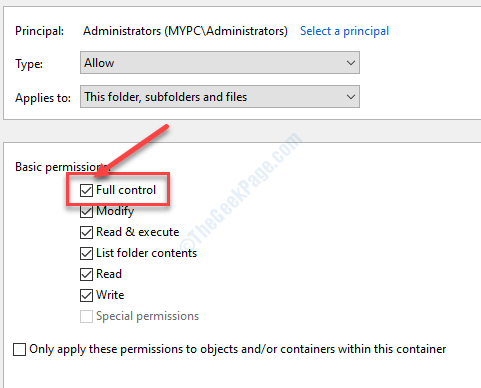
10. Bundan sonra, "TAMAM MI“.
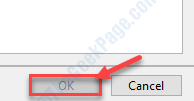
Bu şekilde her ikisini de eklemelisiniz 'SİSTEM' ve 'Yöneticiler' parametre ve bunları sağlayın 'Tam kontrol‘.
]
Buna tıkladığınız anda 'TAMAM MI', geri döneceksin Gelişmiş Güvenlik Ayarlar.
18. unutma Kontrol seçenek "Tüm alt nesne izin girişlerini bu nesneden devralınabilir izin girişleriyle değiştirin“.
19. Son olarak, “Uygulamak” ve ardından “TAMAM MI“.
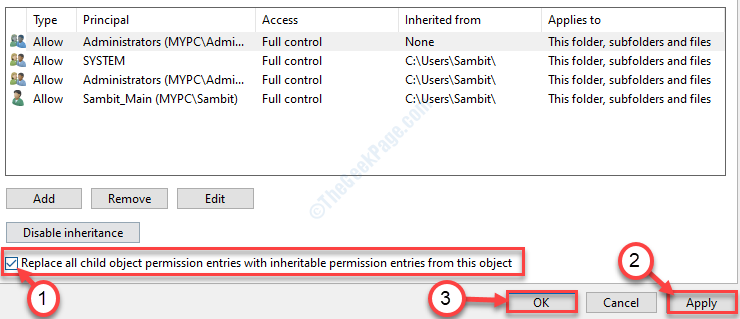
20. Geriye kalan tek şey “tıklamak”Uygulamak" ve "TAMAM MI” Özellikler penceresinde.
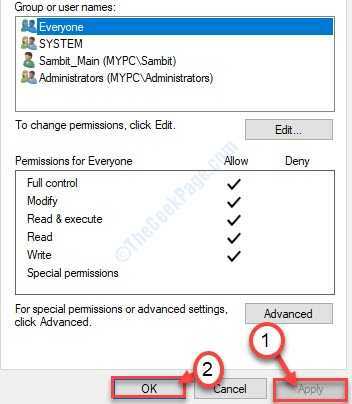
Yükleyiciyi yeniden çalıştırın.
Düzeltme – 3 Kurulumu yönetici olarak çalıştırın
Yükleyiciyi yönetici olarak çalıştırırsanız bazen bu hata kendi kendine çözülür.
1. basitçe sağ tık kurulumda.
2. Ardından, “Yönetici olarak çalıştır“.
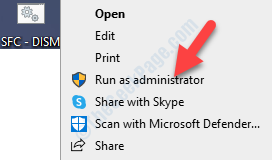
Bunun yardımcı olup olmadığını kontrol edin.
Düzeltme 4 Windows yükleyici hizmetinin çalışıp çalışmadığını kontrol edin
1. başlatmak için Çalıştırmak terminal, ' tuşuna basmanız gerekirWindows tuşu + R‘.
2. Bundan sonra yapmanız gereken bu komutu yazmaktır. Daha sonra, “TAMAM MI“.
Hizmetler. msc

2. öğrenmek için aşağı kaydırın “Windows Yükleyici" hizmet.
3. Sağ tık üzerine tıklayın ve ardından “Başlat” hizmeti bilgisayarınızda başlatmak için.
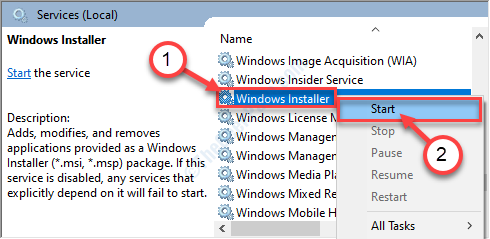
kapatabilirsin Hizmetler Yarar.
Yükleyiciye yeni bir deneme yapın. Bu sefer hata oluşmayacak.
Fix 5 - TEMP klasöründeki her şeyi temizleyin
1. basın pencereleranahtar ile '$' anahtarı.
2. Ardından, bu kodu yazın ve Giriş.
%temp%

3. olarak Sıcaklık klasör açılır, her şeyi seçin ve 'Sil‘.
Sıcaklık klasör boşaltılacaktır.

Yükleyiciyi yeniden çalıştırmayı deneyin.
![AOMEI Backupper Standard [inceleme ve ücretsiz indirme] • Güvenli mi?](/f/3d2361d24a0e535bd1cd25154d98daad.png?width=300&height=460)

